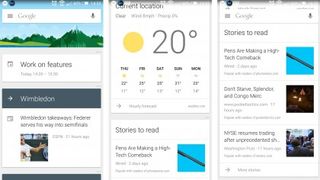
Google Now 도움말 및 유용한 정보
음성 비서가 이동함에 따라 Google Now는 꽤 좋습니다. 그것은 당신이 요청한 것을 (합리적인 범위 내에서) 안정적으로 인식하고 해석할 수 있으며 단순한 웹 검색 이상의 기능으로 가득 차 있습니다.
그러나 이러한 기능 중 일부는 잘 알려지지 않았기 때문에 알아내는 데 시간이 걸리고 추측 작업을 하거나 전혀 밝혀지지 않을 수 있습니다. 그런 다음 다시 이 가이드를 읽고 이 Android 도우미 에 대한 즉각적인 전문가가 될 수 있습니다 .
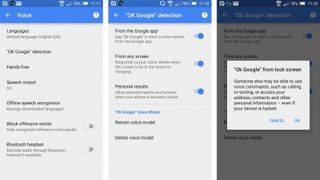
어느 화면에서나 'OK Google'
Google Now는 무엇보다 편리함에 관한 것이지만 버튼을 누르거나 특정 화면으로 이동하여 사용해야 하는 경우에는 그 편리함이 제한됩니다.
고맙게도 그렇게 할 필요가 없습니다. 모든 화면, 심지어 잠금 화면에서도 작동하도록 만들 수 있습니다. 이렇게 하려면 기본 Google Now 페이지로 이동하여 왼쪽 상단 모서리에 있는 햄버거 메뉴 아이콘을 탭하고 '설정', '음성', 마지막으로 'OK Google 감지'를 차례로 탭합니다.
모든 토글을 켜면 잠금 화면을 포함한 모든 화면에서 "OK Google"이라고 말하면 Google Now를 시작할 수 있으며 화면이 꺼져 있어도 충전 중일 수 있습니다. 스 와이프 또는 탭이 필요하지 않습니다.
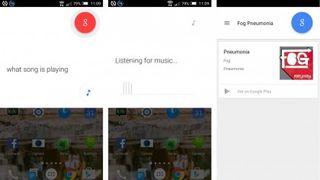
재생 중인 노래 찾기
Google Now는 음악에 대한 좋은 귀를 가지고 있으므로 다음에 Shazam을 찾는 대신 노래를 식별하고 싶을 때 재생 중인 음악을 Google에 물어보면 알려줄 것입니다.
또는 일반적으로 어쨌든 것입니다. 서명되지 않은 루마니아 집시 펑크 밴드에 대한 취향이 있다면 마일리지가 다를 수 있습니다.
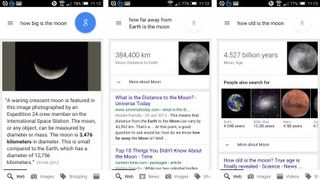
후속 질문
Google Now는 사용자가 마지막으로 질문한 내용을 기억할 수 있으므로 후속 질문이 있는 경우 해당 주제를 다시 언급할 필요가 없습니다.
예를 들어 '달은 얼마나 큽니까?'라고 묻는다면 그런 다음 '지구에서 얼마나 멀리 떨어져 있습니까?' 또는 '몇 살이야?' 그리고 Google은 당신이 여전히 달에 대해 이야기하고 있다는 것을 알게 되어 시간을 절약하고 당신이 로봇과 대화하고 있다는 사실이 약간 덜 분명해집니다.
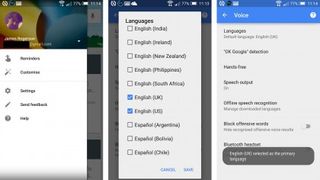
Google 음성 변경
이 기사를 읽고 있으므로 영어를 구사한다고 가정하겠습니다. 이 경우 두 가지 Google Now 음성 중에서 선택할 수 있습니다. 영국식 영어와 미국식 영어가 있습니다.
현재 위치와 가장 관련성이 높지만 Google Now 설정 화면으로 이동하여 '음성'을 선택한 다음 '언어'를 선택하고 영어(영국)를 선택하면 로봇식 영국식 음성을 얻을 수 있습니다. 약간 로봇적인 미국식 영어 음성을 얻으려면 영어 음성 또는 영어(미국).
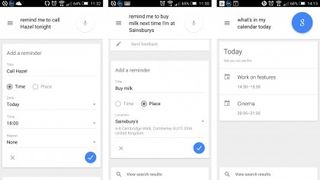
위치 기반 알림
Google Now를 사용하여 미리 알림을 설정할 수 있지만 시간 기반일 필요는 없으며 대신 위치 기반일 수 있습니다. 예를 들어 다음에 슈퍼마켓에 갈 때 우유를 사라고 상기시켜 달라고 요청하면 그렇게 할 것입니다.
이 기능은 항상 완전히 핸즈프리가 아닙니다. 귀하가 귀하의 요청에 대해 매우 구체적이지 않는 한 귀하가 의미하는 위치를 정확히 확인해야 하지만 여전히 편리합니다.
또한 지정된 날짜 또는 시간에 캘린더에 이미 있는 내용을 물어볼 수 있으므로 약속을 놓치거나 다시는 잊어버릴 일이 없습니다.
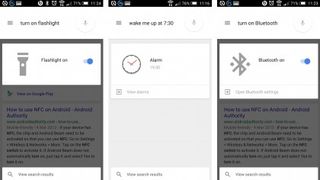
토글 설정
대부분의 설정 토글은 매우 쉽게 액세스할 수 있지만 대부분은 Google에 요청하여 훨씬 더 쉽게 토글할 수 있습니다. 예를 들어 Wi-Fi 또는 Bluetooth를 켜거나 끄고 손전등을 켜도록 요청할 수 있습니다.
Google Now에 요청하여 타이머와 알람을 설정할 수도 있습니다. 매우 유연한 문구를 사용할 수도 있습니다. 예를 들어 "알람 설정..."이라고 말하는 대신 "날 깨워줘..."라고 말할 수 있습니다.
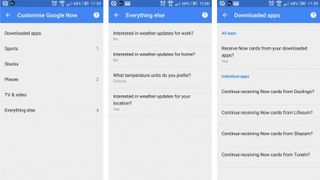
그것을 당신의 방법이
Google Now는 음성 검색뿐 아니라 뉴스, 날씨, 교통, 스포츠 등의 최신 정보를 팝업 카드로 알려줍니다.
그러나 Google Now가 표시할 수 있는 모든 항목에 반드시 관심이 있는 것은 아니며 마찬가지로 일부 주요 관심사가 누락될 수 있으므로 맞춤설정할 수 있습니다.
Google Now 화면으로 이동하여 햄버거를 탭하고 '맞춤설정'을 선택합니다. 그런 다음 카드를 표시할 수 있는 앱, 알림을 원하는 위치, 최신 업데이트를 원하는 스포츠 팀, 날씨 알림 등을 원하는지 여부를 선택할 수 있습니다.
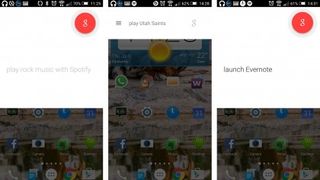
앱 실행
핸즈프리로 전환하거나 탭하기에 너무 게으른가요? 그런 다음 OK Google 명령으로도 앱을 실행할 수 있습니다. 다른 많은 것들과 마찬가지로 문구에 너무 주의할 필요는 없습니다. 실행, 열기 또는 시작은 모두 작업을 완료합니다. 물론 실제로 앱을 사용하는 것은 그렇게 핸즈프리가 아닐 수도 있습니다.
그러나 일부는 그렇습니다. 예를 들어 음악을 재생하도록 요청하거나 특정 노래 또는 유형의 음악을 재생하도록 요청할 수 있으며, 듣고 있는 음악이 마음에 들지 않으면 다음 노래로 건너뛰도록 요청하면 됩니다.
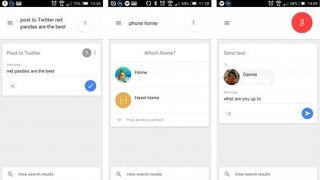
메시지 보내기 및 전화 걸기
휴대폰을 만지지 않고도 메시지를 보내고 전화를 걸 수 있습니다. 간단히 "텍스트 *이름* *메시지*"라고 말하면 친구와 가족은 당신이 손으로 메시지를 입력할 만큼 그들을 신경쓰지 않는다는 사실을 전혀 눈치채지 못할 것입니다.
유사하게 "post to Twitter *tweet*"라고 말하여 이메일과 트윗에 대해서도 이 작업을 수행할 수 있습니다.
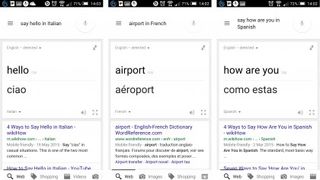
나만의 범용 번역기 보유
독일에 갇혀 공항으로 가는 길을 찾을 수 없습니까? 스페인 사람들에게 손짓을 하는 것이 지겹습니까? Google Now가 도와드리겠습니다. 주어진 언어로 주어진 단어를 말하도록 요청하기만 하면 됩니다. 그것은 심지어 많은 기본 문구를 관리할 수 있습니다.